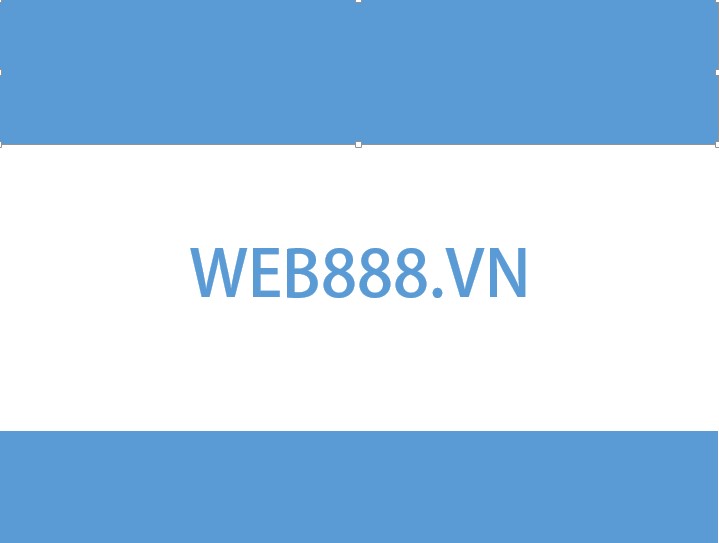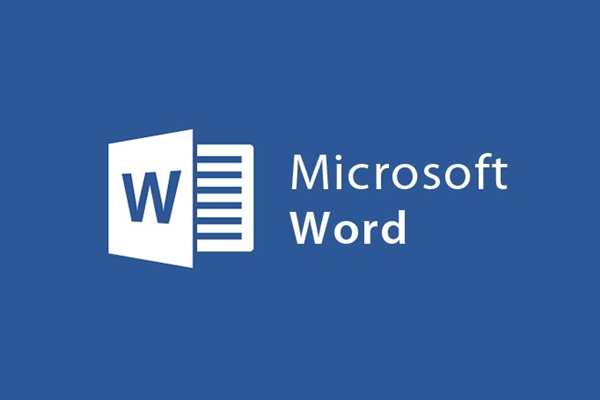
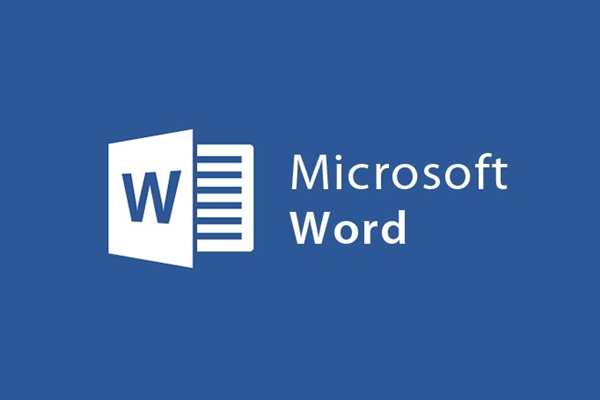
Wordのドキュメントの美しい表紙を作成する方法
- 24-07-2022
- trienkhaiweb
- 0 Comments
レポート、パンフレット、本、論文などをより正確に作成し終えたら、通常、その表紙を作成します。魅力的な表紙を見ると、もっと多くの人が興味を持って見たいと思うようになるからです。だから、そのドキュメントの価値を高めるために本当に「滑らかな」カバーを付けて、パンフレットをもっと目立たせてみませんか。以下の記事で一緒にやってみましょう。
この記事は2つの部分で構成されています。
- Wordで既製のテンプレートを使用して表紙を作成する方法
- Wordで新しい表紙を作成する方法
Mục lục
1.Wordでテンプレートを使用して表紙を作成する方法
表紙はテキストファイルの付属物です。それは洗練、優雅さ、そしてプロ意識を示しています。したがって、それほど時間はかかりません。読者の注意を引くことができるように、パンフレットを最も美しい衣装にする必要があります。現在、独自の美しいカバーページを作成するだけでなく、Wordで利用可能なカバーを使用することもできます。すばやく作成できるカバーテンプレートのコレクションです。
具体的な手順は次のとおりです。
- ステップ1:まず、マウスをリボンツールバーに合わせ、[挿入]タブを選択します。 [ページ]コマンドグループで、[表紙]を見つけてクリックします。
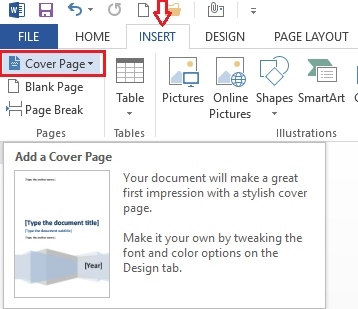
- ステップ2:カバーページパネルに、利用可能なカバーテンプレートのリストがWordで画面に表示されます。好きなカバーテンプレートを選択してクリックし、選択することができます。
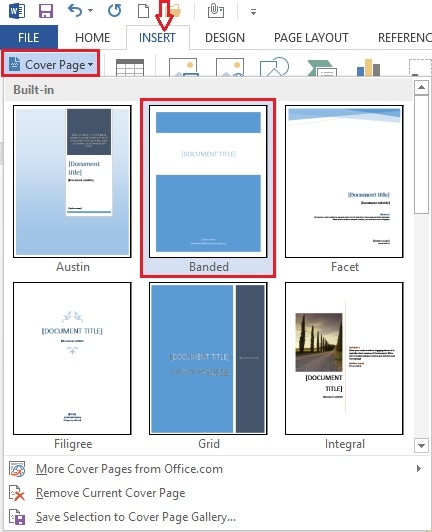
選択した表紙をクリックするだけで、デフォルトで表紙が最初のページに表示されます。ただし、希望しない場合は、選択した表紙テンプレートを右クリックして、ニーズや好みに応じて次のオプションのいずれかを選択することで、別の場所を選択できます。
- ドキュメントの先頭に挿入:ドキュメントの先頭に挿入します。
- 現在のドキュメント位置に挿入:ドキュメントの現在の位置を挿入します。
- セクションの先頭に挿入:セクションの先頭に挿入します。
- セクションの最後に挿入:セクションの最後に挿入します。
- ドキュメントの最後に挿入:ドキュメントの最後に挿入します。
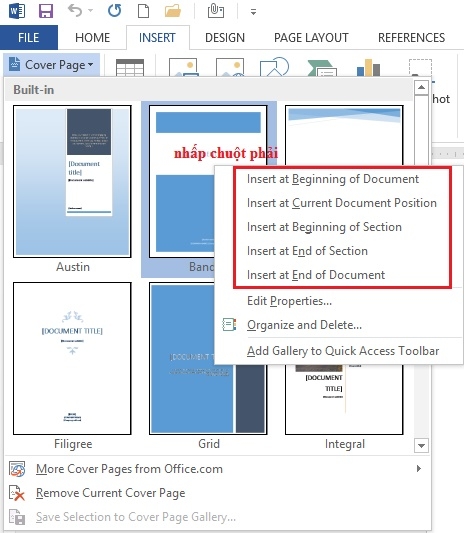
- ステップ3:パンフレットの表紙テンプレートをクリックして選択した後。カバーテンプレートは、(手順2で)選択した位置に表示されます。次に、表紙をクリックするだけで、ドキュメントに合わせてタイトルとコンテンツを編集できます。
2.Wordで新しい表紙を作成する方法
カバーテンプレートが満足のいくものでない場合は、好みや要望に応じて独自のカバーを作成することもできます。
- ステップ1:作成する前に、表紙で、設定するために提示する必要のあるコンテンツを決定する必要があります。アイデアを出した後、[挿入]タブを選択し、[クイックパーツ]をクリックします。ドロップダウンテーブルにはさまざまなオプションがあります。[ドキュメントのプロパティ]をクリックして、タイトル、カテゴリ、紹介、作成者など、表紙に含める情報を選択して入力します。
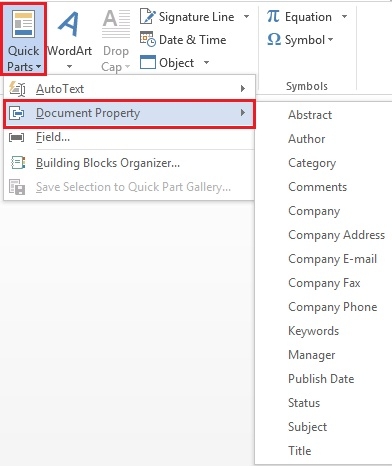
- ステップ2:希望に応じて表紙を完成させたら、すでに表紙にある要素を選択し、キーの組み合わせ(Ctrl + A)を押して、[タンホーム]に移動して[表紙]を選択して保存します。マウスを一番下の位置に置いて、 「選択範囲を表紙ギャラリーに保存…」を選択します。
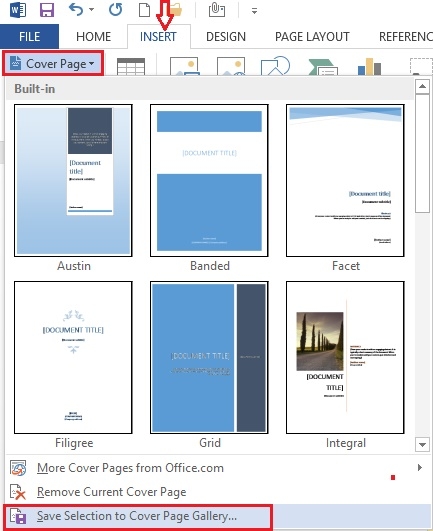
- ステップ3: 「CreateNew Building Block」ウィンドウが開き、カバーに名前を付けて「OK」をクリックします。したがって、この時点で、カバーページはWordで利用可能なカバーテンプレートのリストに含まれています。
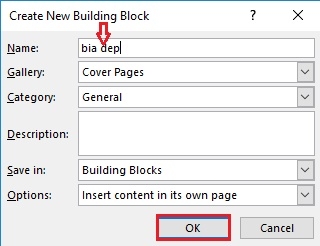
上記では、利用可能な表紙テンプレートと自分で作成した表紙ページを使用して、パンフレットの美しい表紙を作成する方法を示しました。これらは非常に簡単な手順ですよね?カバーのアイデアがあれば、自分だけの美しいカバーを作ることができます。
実装で頑張ってください。